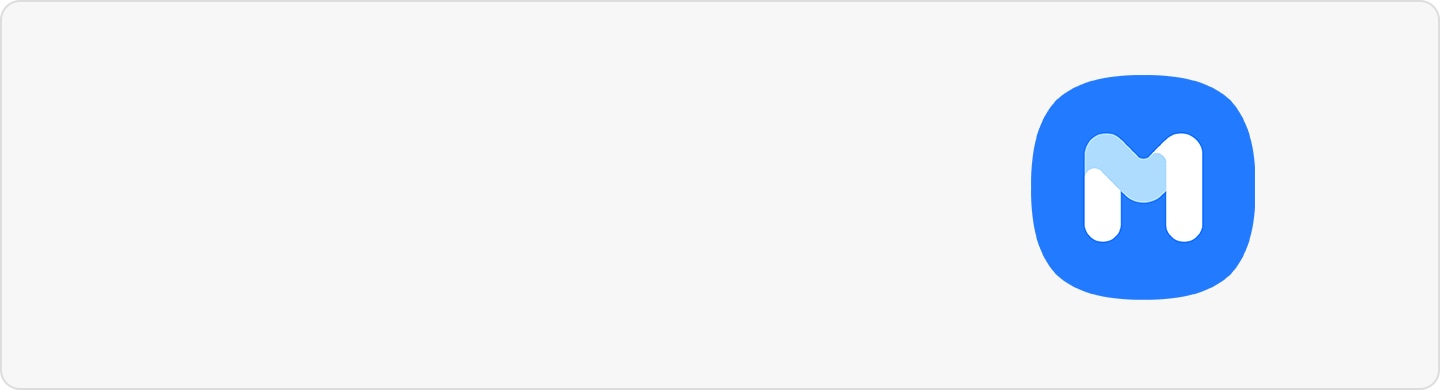如何在 Samsung Galaxy S22 系列上,設定和使用指紋辨識
Galaxy 手機的指紋辨識器提供您一種方便又安全的方式來解鎖手機,並且保護您的個人資料安全。如果您使用指紋辨識時感到疑惑,請參考以下說明。
在您參考或執行我們提供的建議之前,請先檢查您的裝置軟體以及相關應用程式是否已更新到最新的版本。
欲更新您的行動裝置的軟體,您可以參考以下的步驟來執行:
步驟 1:前往 [設定] -> 並向下搜尋,找到 [軟體更新] -> 點選 [軟體更新]。
步驟 2:點選 [下載並安裝]。
步驟 3:按照螢幕上的說明操作。
手機上的指紋安全性
指紋辨識透過您指紋上獨有的特徵來加強裝置的安全性。
透過指紋解鎖會比使用密碼更快、更方便。欲使用指紋辨識功能,您需要在裝置上註冊並儲存您的指紋資料。
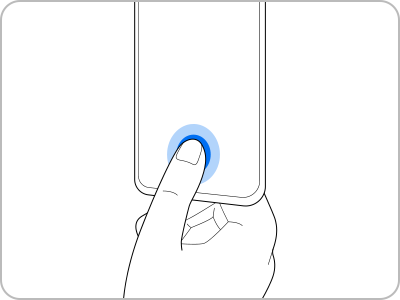
注意事項:請勿在水下使用指紋辨識功能。即使裝置是 IP68 認證的等級,裝置在水下時仍然無法使用指紋辨識。
裝置偵測到您的手指後,把它移開,然後再次放到指紋辨識感應器上。重複這個動作,直到指紋註冊成功。
更好地辨識指紋
當您在裝置上掃描指紋時,請留意以下情況可能會影響到指紋辨識度:
- 裝置可能會無法辨識有皺紋或疤痕的指紋。
- 裝置可能會無法辨識較小或纖細的手指之指紋。
- 欲提高辨識度,請使用慣用手指來註冊裝置指紋。
- 您的裝置螢幕下方的中央有一個內建的指紋辨識感應器。
請確保指紋辨識感應器所在區域的螢幕保護膜或觸控螢幕沒有被硬幣、鑰匙、鋼筆和項鍊等物體劃傷或損壞。
- 請確認螢幕下方的指紋辨識感應區和您的手指都是乾淨且乾的。
- 如果您的手指彎曲或是使用指尖,則裝置可能會無法辨識您的指紋。請按壓螢幕使手指完整覆蓋指紋辨識區域。
用您的指紋解鎖螢幕
您可用您的指紋解鎖裝置,而不是使用圖形、數字密碼或密碼。
步驟 1:點選 設定 > 生物辨識與安全性 > 指紋。
步驟 2:輸入您的密碼。
步驟 3:開啟指紋解鎖功能。就可以在鎖定螢幕上使用指紋辨識來解鎖裝置。
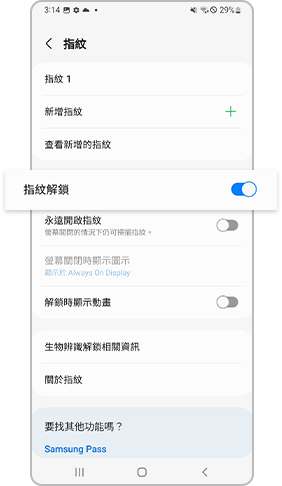
顯示指紋圖示
將設備設定為在螢幕關閉時,點擊螢幕以顯示或隱藏指紋識別圖示。
步驟 1:點選 設定 > 生物辨識與安全性 > 指紋。
步驟 2:輸入您的密碼。
步驟 3:點選螢幕關閉時顯示圖示,並依照個人使用需求選擇。
刪除已註冊的指紋
您可刪除已註冊的指紋。
步驟 1:點選設定 > 生物辨識與安全性 > 指紋。
步驟 2:輸入您的密碼。
步驟 3:選擇要刪除的指紋並點選右上角移除。
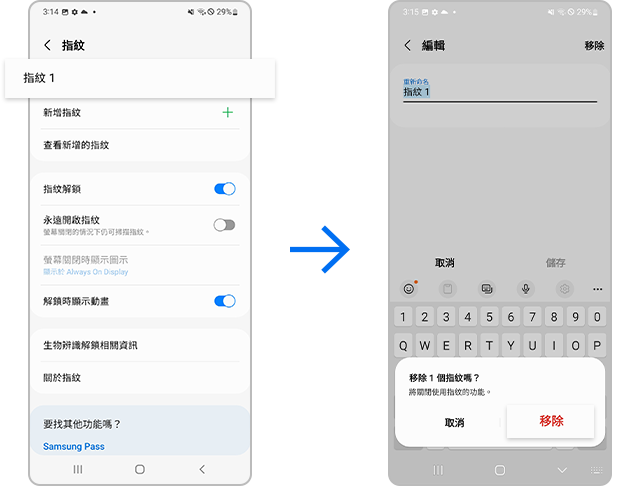
根據 Android 操作系統的政策,
在某些情況下,即使您選擇使用生物辨識(包括使用指紋或臉部辨識)來解鎖手機,
裝置可能仍然會顯示要求您輸入數字密碼、圖形或密碼的螢幕,而非指紋或臉部辨識。
- 如果您在過去 24 小時內有使用裝置,而且是用生物辨識(包括指紋或臉部辨識)解鎖之。
- 如果使用指紋或臉部辨識解鎖您的裝置後,過了 4 個小時都沒有再次進行解鎖操作。
- 在螢幕鎖定類型設為指紋的情況下,使用數字密碼、圖形或密碼解鎖裝置後又過了 72 個小時。
這是為了加強您的裝置安全性而做出的回應。
此外,重新啟動裝置後,或是超過 24 小時未使用裝置時,您只能透過數字密碼、圖形或密碼來解鎖螢幕。
為了減少螢幕開關時可能暫時產生的雜訊,裝置會有 0.3 秒的延遲。
因此,如果您一開啟或關閉螢幕時就立即辨識您的指紋,裝置就有可能會無法成功辨識指紋。
這時請您再嘗試一次,此功能將會正常運作。
如果您希望避免無意間啟動辨識指紋,可以關閉永遠開啟指紋的功能。
如果開啟此功能,只要您拿著手機,手機就會持續嘗試掃描您的指紋。
這可能會導致於不必要的震動或解鎖。如果您不需要這個功能,請參考以下步驟來關閉它。
步驟 1:點選 設定 > 生物辨識與安全性 > 指紋。
步驟 2:輸入您的密碼。
步驟 3:關閉永遠開啟指紋。
注意事項:
- 裝置螢幕以及選單畫面的示意圖,可能會因裝置型號和軟體版本而有所不同。
- 貼上新的保護膜或玻璃保護貼後,您可能會需要重新註冊指紋。註冊或掃描指紋時,請務必使用指紋中間最高的部分,或是指紋最彎曲的部分。
- 如果保護貼或玻璃保護貼的表面有圖案、突起、圓點等,或是使用無法相容的第三方產品,則指紋辨識功能可能會無法正常運作。使用前務必先檢查相容性或辨識準確度。
- 若您有額外添購原廠螢幕保護膜的需求,建議您可以透過三星商城來進行選購 。
進一步了解如何貼上螢幕保護膜。
謝謝您的意見與回饋
請回答所有問題。